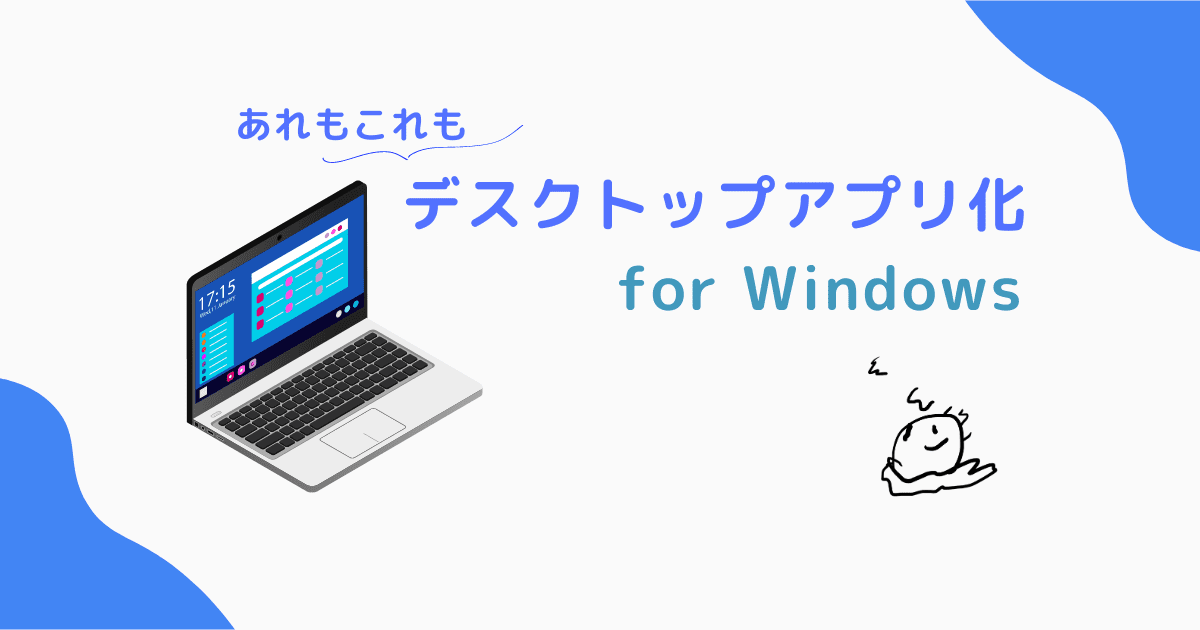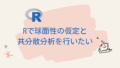日常的に使用するツール、例えばGoogleカレンダーやChatGPT、ToDo管理アプリなど、Webブラウザ上で使用するものが多いと思います。
しかし、様々なツールを使っていろいろな調べ物をしているうちに、気づけばブラウザのタブが増えてしまい、目当てのタブを見失いやすくなってしまうこともあると思います。
それを解決するためには、ブラウザ上ではなく独立したアプリを使えば良いのですが、すべてのツールやサービスがアプリとして提供されているわけではありません。
例えば、ChatGPTやGoogleカレンダーはWindows版のアプリがなく、ブラウザ上でしか操作できません(※2024年7月現在)。
しかし、このようなツールもWindowsでアプリ化する方法がありましましたので、忘れないようにメモしたいと思います。
ChatGPTやGoogleカレンダーをデスクトップアプリ化する方法
Windows 10以降で標準装備されているインターネットブラウザのMicrosoft Edgeには「アプリとしてインストール」という機能があります。
これを使うと、現在開いているWebページをアプリのようにPCにインストールできます。
実際にやることは
- アプリ化したいサイトを開く
- 「アプリとしてインストール」をクリック
これだけです。
この操作で、アプリ化したツールをタスクバーに置いたり、デスクトップ画面にショートカットを置いたりすればいつでも使用することが出来ます。

Google Chromeにも「保存と共有」という機能の中に、「アプリとしてインストール」の項目があるので、そこから実施できます。
Chat GPTをアプリ化してみる(Microsoft Edge)
実際にやってみます。
まずは、ブラウザ(Microsoft Edge)上でChatGPTを開きます。
右上の三点リーダから「アプリ」→「アプリとしてインストール」をクリックします。
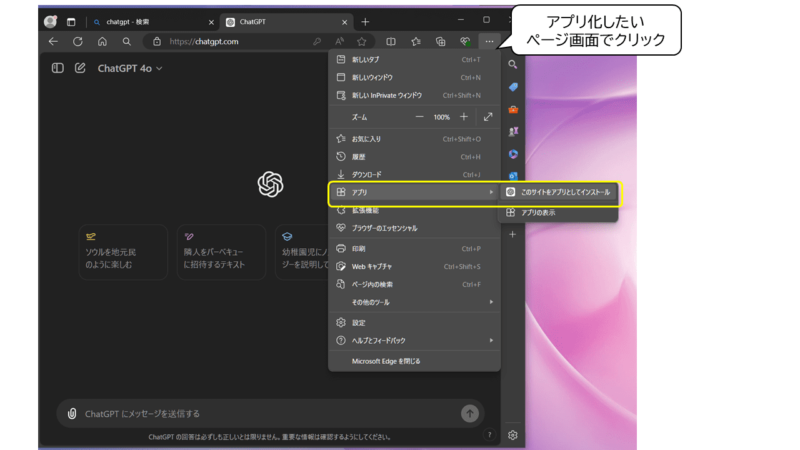
あとは案内に従って設定すると、スタート画面にChatGPTのアプリが作成されています。
あとは、こちらのアプリをタスクバーに表示させることで独立したアプリとしてChatGPTを使用できます。
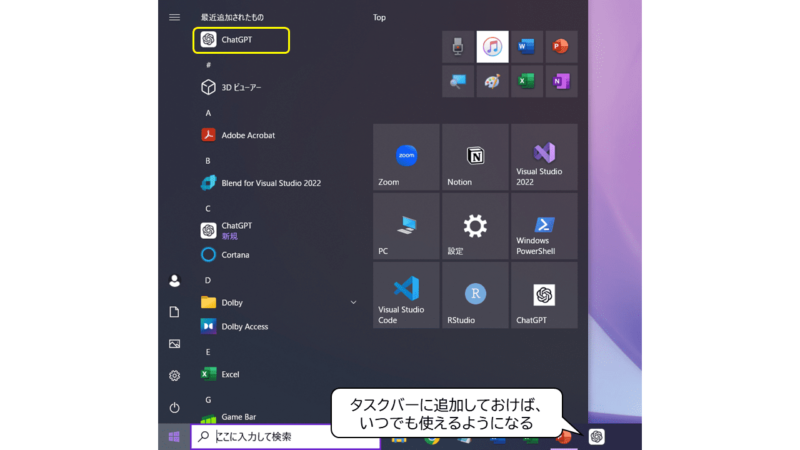
YouTubeをアプリ化してみる(Google Chrome)
Google Chromeでもできます。
せっかくなので、先ほどとは違うサイトとして、YouTubeをインストールしてみます。
ブラウザ(Google Chrome)上でYouTubeを開きます。
右上の三点リーダから「保存と共有」→「YouTubeをインストール」をクリックします。
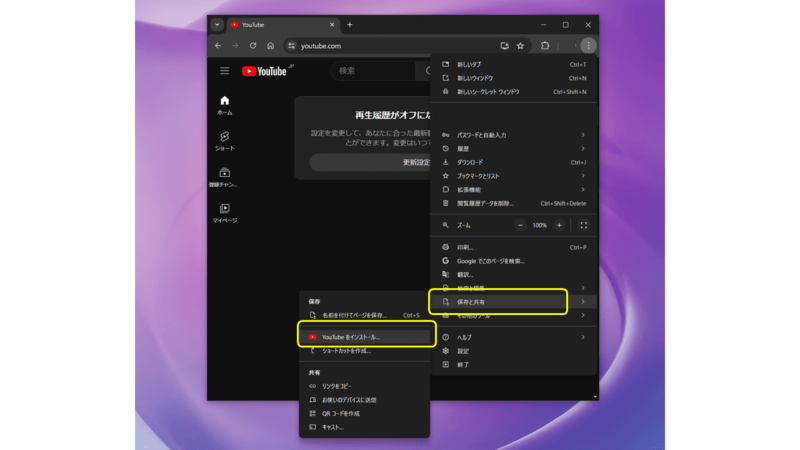
こちらもあとは案内に従って設定すれば、YouTubeのアプリが作成されています。
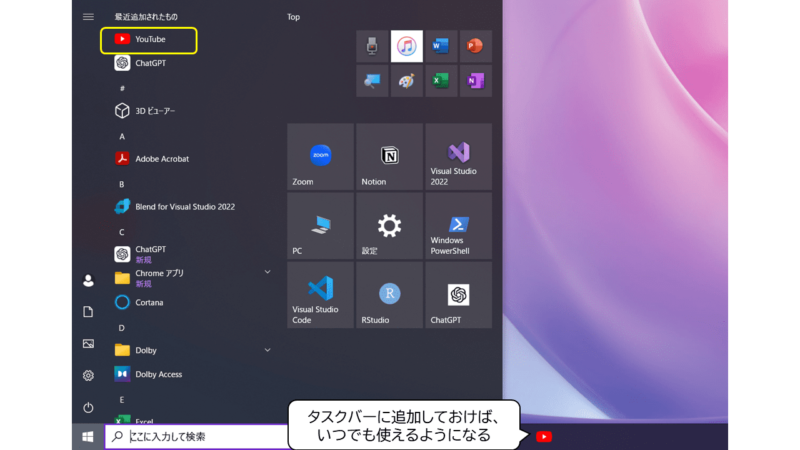

ただ、YouTubeが視野にあると沼にハマります。
アプリ化するとおすすめなツール
個人的にアプリ化がおすすめなものは以下の3つです。
サービスによっては、公式でアプリが提供されているものもあるかもしれませんので、その場合はそちらを使用すると良いと思います。
普段使用しているカレンダーツール
Google カレンダーやTime treeといったカレンダーツールはスマホだとアプリ版があるのですが、PC版はブラウザ用しかなかったりします。
Googleカレンダー


カレンダーツールのほかにも、アプリ版がないTodoリストツールを普段使っている場合はそれをアプリ化してもよいかもです。
生成AI系ツールや作業用BGMなど普段からよく利用しているサービス
先ほどアプリ化の例で挙げた生成AI系ツール以外にも、作業用BGMをアプリ化しておけば、毎回ブックマークにアクセスする手間もなくなり、ブラウザ内のどのタブで再生してたっけ、ということもなくなります。
ご自身が普段よく使用しているサイトをアプリ化しておくと便利だと思います。
ChatGPT
普段のLineよりもChatGPTとの方がやり取りが多いことに最近気づきました。
作業用BGM(RAINY MOOD)
雨の音と時々発生する雷が心を落ち着かせます。

作業用BGM(RAINY CAFE)
雨の音とカフェの雑音をオン・オフできます。
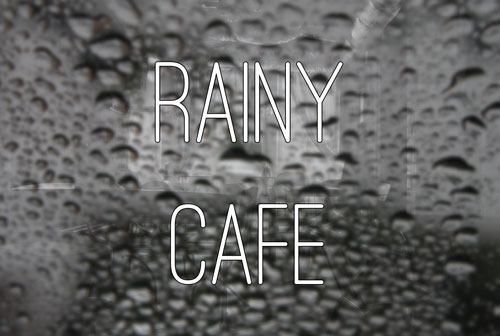
おわりに
アプリ化しておくと、普段使用しているブラウザとは独立して開くことができるので、消すつもりなかったのに巻き込んで消してしまったということが減ります。
消すつもりなかったページを間違えて消してしまいがちな方や、よく使うツールをワンタッチで起動させたいという方はぜひ試してみてください。